File TAR là gì? Cập nhật đầy đủ tất tần tật thông tin về file TAR
Trong lĩnh vực công nghệ thông tin thì việc lưu trữ và quản lý dữ liệu rất là quan trọng. Và file TAR được biết đến như một công cụ hữu ích trong lĩnh vực này. Vậy hãy cùng cùng wikifile.org tìm hiểu xem “file TAR là gì?”. Từ đó giúp ích thêm cho công việc hiện tại của bạn nhé.
File TAR là gì?
File TAR (Tape Archive) là một định dạng file lưu trữ. Nó dùng để gộp nhiều file và thư mục thành một file duy nhất. Được phát triển chủ yếu cho các hệ thống Unix và Linux. File TAR cho phép người dùng dễ dàng quản lý và sao lưu dữ liệu. File này thường có phần mở rộng là .tar và không nén dữ liệu. Nghĩa là nó chỉ đơn giản là kết hợp các file lại mà không giảm kích thước của chúng. Mặc dù không nén, file TAR có thể được kết hợp với các công cụ nén như Gzip hoặc Bzip2. Để tạo ra các file có định dạng .tar.gz hoặc .tar.bz2. Điều này sẽ giúp bạn tiết kiệm không gian lưu trữ hơn.
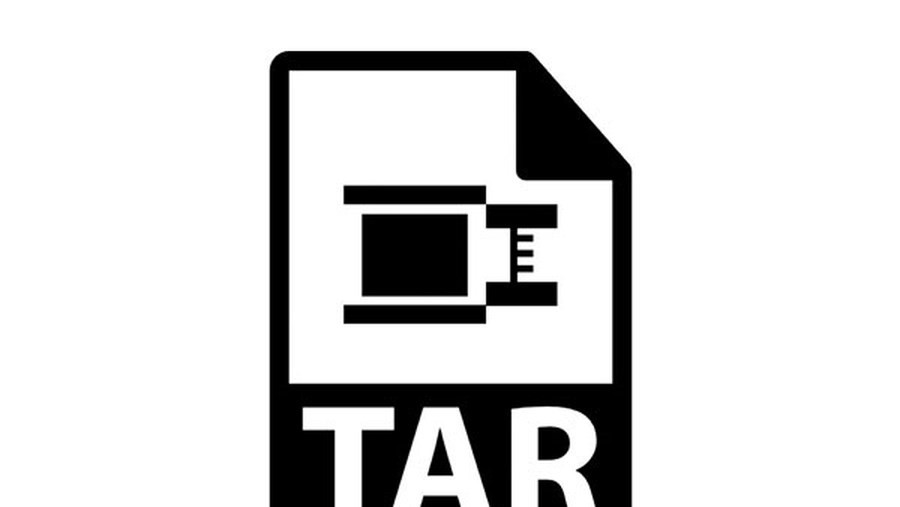
Làm thế nào để nén tệp TAR?
Để nén tệp TAR, bạn có thể sử dụng lệnh tar kết hợp với các tùy chọn nén. Dưới đây là cách thực hiện trên phần mềm Unix/Linux và hệ điều hành Windows:
1. Trên Unix/Linux
Sử dụng lệnh tar với cú pháp sau: tar -cvf archive_name.tar /path/to/directory_or_file
Trong đó:
- -c: Tạo file TAR mới
- -v: Hiển thị quá trình nén (tùy chọn)
- -f: Đặt tên cho file TAR
Ví dụ: Để nén thư mục myfolder thành file myfolder.tar, bạn sẽ viết: tar -cvf myfolder.tar myfolder
2. Trên Windows
Windows 10 và các phiên bản mới hơn hỗ trợ tar trong Command Prompt:
Sử dụng lệnh tar: tar -cvf archive_name.tar C:\path\to\directory_or_file
Ví dụ: tar -cvf myfolder.tar C:\myfolder
Hướng dẫn cách giải nén tệp TAR
Chúng ta sẽ có rất nhiều cách để có thể giải nén một tệp TAR. Sau đây, hãy cùng sử dụng tiện ích TAR
Cú pháp sử dụng:
- tar -xvzf archive.tar.gz
- tar -xvf archive.tar
Trong đó
- archive: tên của tệp nén
- -xvzf: là Extract, Verbose, gzip và
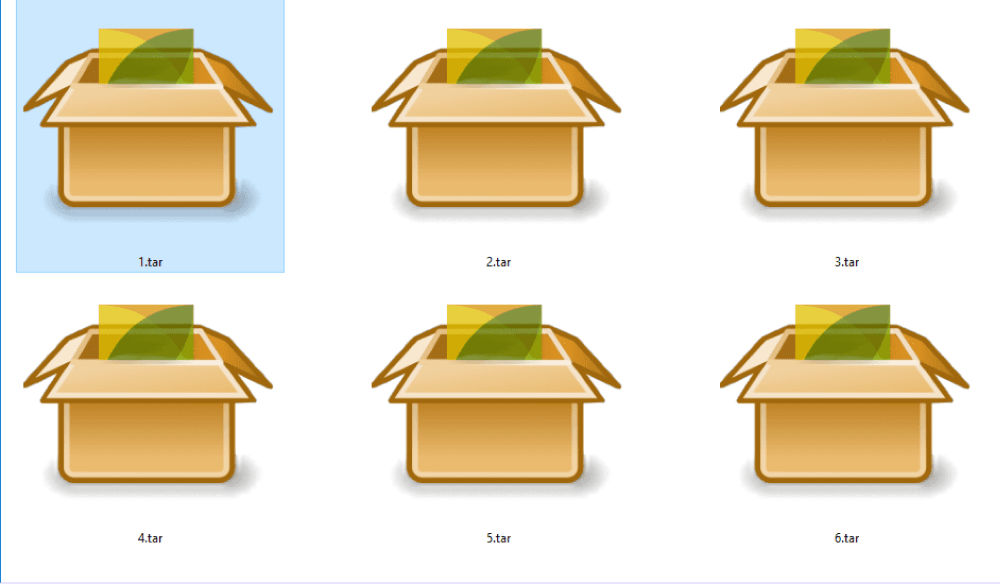
Các cách chuyển đổi file TAR
Để chuyển đổi file TAR sang các định dạng nén khác như ZIP, RAR, hoặc 7z. Bạn có thể sử dụng các công cụ dòng lệnh hoặc phần mềm nén chuyên dụng. Dưới đây là cách thực hiện chuyển đổi file TAR trên các hệ điều hành khác nhau.
1. Chuyển đổi file TAR sang ZIP bằng dòng lệnh trên Linux/Unix
Nếu bạn sử dụng hệ điều hành Linux hoặc macOS. Bạn có thể chuyển đổi file TAR thành file ZIP thông qua dòng lệnh bằng cách giải nén file TAR trước. Rồi sau đó nén lại dưới định dạng ZIP.
-
Bước 1: Giải nén file TAR
tar -xvf archive_name.tar
-
Bước 2: Nén lại thành file ZIP
zip -r archive_name.zip folder_name/
folder_name/ là tên thư mục đã được giải nén từ file TAR.
2. Chuyển đổi file TAR sang ZIP trên Windows
Bạn có thể sử dụng phần mềm nén file miễn phí như 7-Zip hoặc WinRAR để chuyển đổi file TAR sang định dạng khác.
Cách 1: Sử dụng 7-Zip
- Cài đặt 7-Zip trên máy tính của bạn.
- Nhấp chuột phải vào file .tar.
- Chọn 7-Zip > Extract Here để giải nén file TAR.
- Sau khi giải nén, nhấp chuột phải vào thư mục đã giải nén và chọn 7-Zip > Add to archive.
- Chọn định dạng ZIP và nhấn OK để hoàn tất quá trình chuyển đổi.
Cách 2: Sử dụng WinRAR
- Cài đặt WinRAR.
- Nhấp chuột phải vào file .tar và chọn Extract Here để giải nén.
- Sau đó, nhấp chuột phải vào thư mục đã giải nén và chọn Add to archive.
- Chọn định dạng ZIP và nhấn OK.

3. Sử dụng công cụ chuyển đổi trực tuyến
Ngoài ra, có nhiều công cụ chuyển đổi file trực tuyến có thể giúp bạn chuyển đổi file TAR sang các định dạng khác mà không cần cài đặt phần mềm. Như: Zamzar (zamzar.com), Convertio (convertio.co)
Các bước thực hiện:
- Truy cập trang web chuyển đổi.
- Tải lên file TAR.
- Chọn định dạng đầu ra (ZIP, RAR, 7z, v.v.).
- Nhấp vào Convert và tải file đ chuyển đổi về.
Những lưu ý khi chuyển đổi, nén và giải nén file TAR
- Windows không hỗ trợ định dạng TAR một cách tự nhiên. Để xử lý file TAR, bạn cần sử dụng các phần mềm của bên thứ ba như 7-Zip, WinRAR. Hoặc sử dụng Windows Subsystem for Linux (WSL) để chạy các lệnh Linux trên Windows.
- Khi chuyển đổi từ TAR sang định dạng khác (như ZIP, RAR, 7z). Bạn hãy đảm bảo bạn giải nén file TAR trước khi nén lại thành định dạng mong muốn.
- Một file TAR có thể chứa nhiều thư mục con và tệp tin. Khi chuyển đổi sang định dạng khác. Bạn cần đảm bảo cấu trúc thư mục được bảo toàn để tránh mất dữ liệu hoặc thay đổi cấu trúc file.
- Chọn phần mềm phù hợp cho hệ điều hành của bạn. Ví dụ, 7-Zip và WinRAR là những công cụ mạnh mẽ để xử lý file TAR trên Windows. Đối với macOS và Linux, bạn có thể sử dụng lệnh tar trực tiếp trong terminal.
- Các công cụ chuyển đổi file trực tuyến có thể nhanh chóng và tiện lợi. Nhưng chúng thường có giới hạn về kích thước file. Và việc tải lên các file quan trọng lên mạng có thể gây rủi ro về bảo mật.
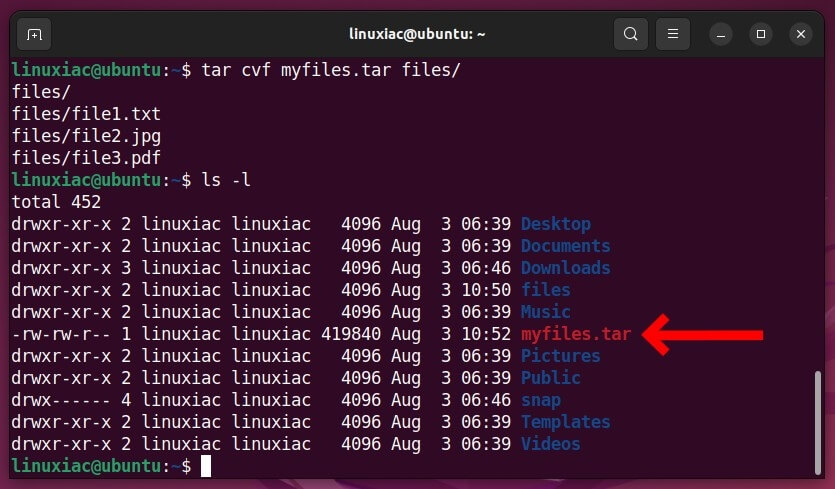
Tổng kết
Như vậy qua bài chia sẻ chắc hẳn bạn đã biết “file TAR là gì?”. Nó là một định dạng lưu trữ phổ biến. Đặc biệt trên các hệ điều hành Unix và Linux. Với khả năng nén và bảo toàn cấu trúc tệp tin hiệu quả. Việc hiểu rõ về file TAR sẽ giúp bạn dễ dàng trong việc sao lưu, phân phối phần mềm. Cũng như quản lý dữ liệu một cách linh hoạt. Để biết thêm thông tin chi tiết và các mẹo hữu ích về cách sử dụng các file khác. Hãy truy cập wikifile.org – nguồn tài liệu uy tín về quản lý tệp tin nhé.